Hai un modello iPhone 11 (11, 11 Pro, 11 Pro Max) o un telefono iPhone serie X (XS, XR o X) ricco di funzionalità e ricco di funzionalità, ma ti manca la pratica percentuale della batteria nella barra di stato?
Siamo così abituati a vedere questo numero nell'angolo in alto a destra dei nostri iPhone: è una funzione preferita su cui molti di noi si affidano per monitorare le prestazioni della batteria.
Inoltre, è molto utile per decidere quando attivare o disattivare la modalità di risparmio energetico.
Ma poi avvii il tuo nuovo iPhone 11 o serie X (XS, XR, X) e indovina un po', non c'è! Cosa dà?
Contenuti
-
Consigli veloci
- articoli Correlati
- Il nuovo iOS mostra la percentuale della batteria del tuo iPhone nella parte superiore dello schermo?
- Batteria dell'iPhone!
- Il restyling significa cambiamento!
-
Quindi, come vedi la percentuale della batteria del tuo iPhone 11/XS/XR/X?
- Aggiungi il widget della batteria alla schermata di blocco
- Non vedi il widget della batteria sulla schermata di blocco del tuo iPhone?
- Controlla le impostazioni della batteria
- Vuoi vedere la percentuale della batteria su un iPhone 8 e versioni precedenti, iPad o iPod touch?
-
La nostra opinione sulla mancanza di percentuale di batteria sullo schermo di iPhone 11 e serie X
- Post correlati:
Consigli veloci 
Segui questi suggerimenti rapidi per vedere la percentuale della batteria su un iPhone 11 o X Series XS, XR o X
- Visualizza la percentuale della batteria dal Centro di controllo scorrendo verso il basso dall'angolo in alto a destra
- Ricarica il telefono e la percentuale viene visualizzata sullo schermo
- Aggiungi il widget della batteria alla schermata di blocco
- Apri le impostazioni della batteria
articoli Correlati
- Perché la percentuale della batteria del tuo iPhone o iPad salta?
- Niente più iTunes. Come utilizzare Finder in macOS Catalina per sincronizzare e ripristinare iPhone
- Visualizza rapidamente i livelli della batteria dei dispositivi collegati sul tuo iPhone
- Rimarrai senza telefono? Inoltra le chiamate dal tuo iPhone
- Non riesci ad aprire il Centro di controllo su iPhone 11 o X Series? O Siri?
- Una dozzina e un consiglio per imparare e riapprendere sul tuo iPhone 11 o serie X
- Il riavvio forzato non funziona su iPhone 11, serie X o iPhone 8?
Il nuovo iOS mostra la percentuale della batteria del tuo iPhone nella parte superiore dello schermo?
No!
Mi dispiace gente, Apple non ha modificato alcun design nel ultima versione di iOS per aggiungere nuovamente la percentuale della batteria per i modelli di iPhone 11 e gli utenti di iPhone serie X.
Batteria dell'iPhone! 
La buona notizia prima!
Il tuo iPhone 11, XS, XS Max e XR sono dotati di batterie fantastiche E ricarica rapida!
I modelli di iPhone 11 Pro offrono prestazioni della batteria migliori che mai, fino a 5 ore in più rispetto ai modelli precedenti. È davvero fantastico.
E i modelli iPhone 11 Pro sono dotati di un caricabatterie rapido da 18 Watt nella confezione!
Per coloro che utilizzano l'iPhone XS, questi modelli durano circa 30 minuti in più rispetto all'X. E l'XR è di 1,5 ore in più rispetto all'iPhone X.
Sia l'XS che l'XR offrono anche una ricarica rapida, con una ricarica fino al 50% in 30 minuti utilizzando un adattatore di alimentazione USB-C Apple (modello A1882 da 30 W o modello A1719 da 87 W).
Il restyling significa cambiamento!
Bene, i telefoni iPhone X Series e 11 ridisegnati presentano uno schermo bello e luminoso che quasi, sì quasi, va dall'inizio alla fine e dall'alto verso il basso.
Ma l'unico sacrificio, se la pensiamo in questo modo, è il "notch" più alto, l'area dello schermo in cui vive la tua fotocamera frontale.
Ed è quella tacca che blocca alcuni immobili dalla tradizionale barra di stato superiore dell'iPhone.
E una delle principali vittime di questa riprogettazione è la percentuale della batteria del tuo iPhone 11 o X Series: occupa troppo spazio per includerlo insieme all'icona della batteria.
Quindi, come vedi la percentuale della batteria del tuo iPhone 11/XS/XR/X?
È tutto nel tuo Centro di controllo! Ricorda che raggiungere il Centro di controllo è leggermente diverso sul tuo iPhone 11 o X Series. 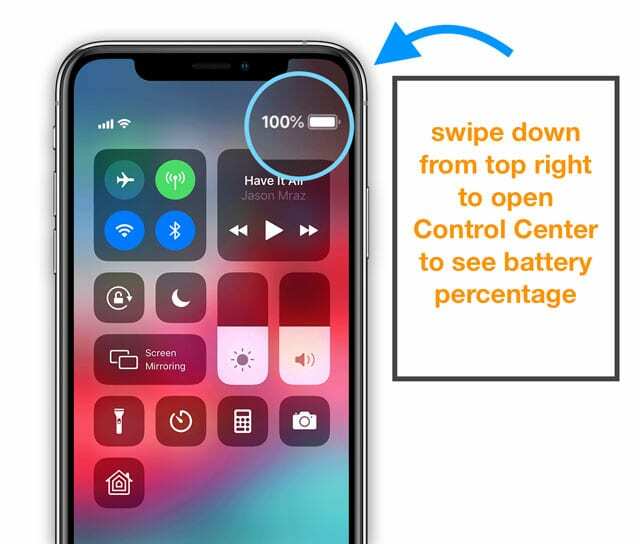
Invece di scorrere verso l'alto, scorriamo verso il basso dall'angolo destro nella parte superiore dello schermo. In questo momento l'utilizzo di Control Center è il modo principale in cui puoi vedere solo la percentuale della batteria su un iPhone 11/X Series.
Oppure aggiungi il widget della batteria alla schermata di blocco
L'unico altro modo che abbiamo scoperto per visualizzare la percentuale della batteria è caricare il tuo iPhone, tramite il cavo di ricarica Lightning o tramite un pad di ricarica wireless supportato da Qi. 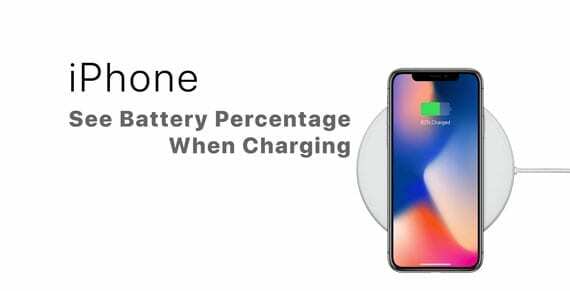
Aggiungi il widget della batteria alla schermata di blocco 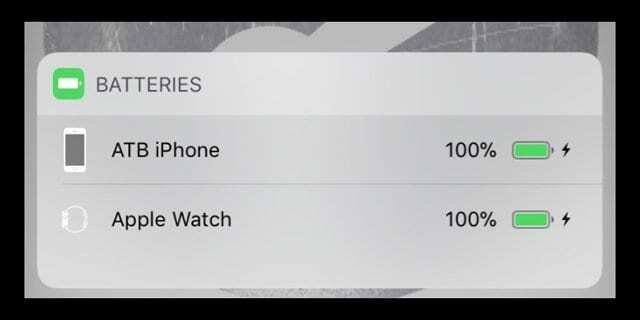
- Vai alla schermata iniziale e poi scorri verso destra
- Scorri verso il basso quella pagina e individua il pulsante di modifica e premilo
- Sul Aggiungi widget schermo, guarda sotto Altri widget e tocca il segno più accanto a Batterie.
- La prossima volta che scorri verso destra dalla schermata iniziale o dalla schermata di blocco, viene visualizzato il widget della batteria
Ho messo personalmente il widget della batteria nella parte superiore di tutti i miei widget della schermata di blocco, quindi visualizzare la percentuale della batteria è facile.
Non vedi il widget della batteria sulla schermata di blocco del tuo iPhone? 
- Prova ad attivare la visualizzazione Oggi in Impostazioni > Face ID e codice > Visualizzazione oggi ON

- Associa un nuovo dispositivo Bluetooth, aggiorna una connessione Bluetooth o verifica che un dispositivo BT sia attualmente connesso
- Disattiva e riattiva il Bluetooth. Vai a Impostazioni > Bluetooth
- Quando abbini il tuo iPhone con un Apple Watch, AirPods o qualsiasi altro accessorio wireless Apple (come Apple Pencil per iPad), dovresti vedere il widget della batteria
- Se non disponi di dispositivi Bluetooth o accessori Apple, accedi a un Apple Store e associa il tuo iDevice a un dispositivo wireless/BT nel negozio e dovresti vedere l'opzione per selezionare il widget della batteria
- Ripristina le impostazioni di rete per aggiornare le connessioni. Vai a Impostazioni > Generali > Ripristina > Ripristina impostazioni di rete
- L'esecuzione di un ripristino della rete rimuove tutte le password WiFi memorizzate, quindi tienile a portata di mano per reinserirle
- Riavvia (spegni e riaccendi) o forza il riavvio del dispositivo. Per forzare il riavvio,
- Su un iPhone 6S o precedente e su tutti gli iPad con pulsanti Home e iPod Touch, premi Home e Power contemporaneamente finché non vedi il logo Apple
- Per iPhone 7 o iPhone 7 Plus: tieni premuti i pulsanti laterale e volume giù per almeno 10 secondi, finché non vedi il logo Apple
- Su un iPad senza pulsante Home o su un iPhone 8 e modelli superiori: premi e rilascia rapidamente il pulsante Volume su. Quindi premere e rilasciare rapidamente il pulsante Volume giù. Infine, tieni premuto il pulsante laterale/superiore finché non vedi il logo Apple
- Alcuni lettori hanno scoperto che il ripristino di tutte le funzionalità personalizzate aiuta a ripristinare il widget della batteria.
- Vai a Impostazioni > Generali > Ripristina > Ripristina tutte le impostazioni

Scegli di ripristinare tutte le impostazioni sul tuo iPhone. - Questo ripristino rimuove tutte le impostazioni personalizzate, come sfondi, impostazioni di accessibilità, passcode Wi-Fi memorizzati e così via e riporta tutto ai valori predefiniti
- Nessuno dei tuoi dati (come foto, testi, documenti o dati delle app) è interessato, solo le tue impostazioni e funzionalità personalizzate
- Vai a Impostazioni > Generali > Ripristina > Ripristina tutte le impostazioni
Controlla le impostazioni della batteria
Per le persone che utilizzano iOS 11.3 e versioni successive, Apple include a impostazione dello stato della batteria.
Trovalo in Impostazioni > Batteria. 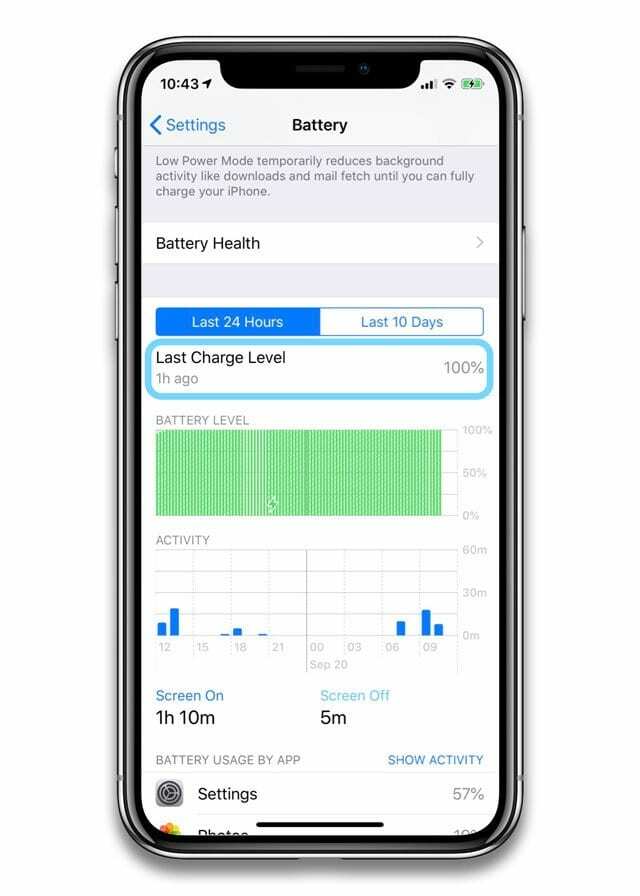
Questa impostazione mostra i dettagli della batteria nelle ultime 24 ore e negli ultimi 10 giorni.
Per vedere i livelli attuali, guarda Ultimo livello di carica.
Vuoi vedere la percentuale della batteria su un iPhone 8 e versioni precedenti, iPad o iPod touch?
Per le persone che utilizzano iPhone di modello precedente (iPhone 8 e precedenti) e qualsiasi iPad o iPod touch (7a generazione), puoi vedere la percentuale della batteria nella barra di stato!
- Vai a Impostazioni > Batteria
- Attiva Percentuale batteria

Attiva l'opzione della percentuale della batteria in Impostazioni.
Oppure usa Modalità a basso consumo sul tuo iPhone 8 o precedente. Questa funzione non è attualmente disponibile per iPad o iPod touch.

Quando attivi la modalità di risparmio energetico, la percentuale della batteria viene sempre visualizzata nella barra di stato del tuo iPhone.
La nostra opinione sulla mancanza di percentuale di batteria sullo schermo di iPhone 11 e serie X
Diciamo che schifo!
Vogliamo che Apple offra un modo per personalizzare la barra di stato superiore dei telefoni della serie iPhone 11/X o almeno un'opzione per posizionare la percentuale della batteria nella barra di stato.
Sicuramente preferisco avere la percentuale sullo schermo invece dell'icona della batteria spesso inutile.
Allora cosa ne pensate di questo restyling? Funziona o non funziona per te??

Per la maggior parte della sua vita professionale, Amanda Elizabeth (Liz in breve) ha insegnato a tutti i tipi di persone come utilizzare i media come strumento per raccontare le proprie storie uniche. Lei sa un paio di cose sull'insegnamento agli altri e sulla creazione di guide pratiche!
I suoi clienti includono Edutopia, Scribe Video Center, Third Path Institute, Bracket, Philadelphia Museum of Art, e il Big Picture Alliance.
Elizabeth ha conseguito il Master of Fine Arts in media making alla Temple University, dove ha anche insegnato agli studenti universitari come membro aggiunto della facoltà nel loro dipartimento di Film and Media Arts.